Macで、セリフとBGMをきれいに分割する方法
タイトルのことがやりたくて、調べてみたら、すでにありました。
セリフとBGMを綺麗に分割する方法: 和のメモ帳 - ブロマガ
ただこれは、Windowsを前提にしているので、Macではそのままでは実現できない。
Macでやるためにはどうするのかを、まとめておきます。
- 準備するもの
- Audacityの入手
- Audacityで、セリフ無しの音声ファイルを作成する
- 歌声りっぷ(Win32アプリ)を動かすための準備
- 歌声りっぷ(Win32アプリ)をDL
- 歌声りっぷで、セリフを抽出する
- (参考)MacでWAVファイルを作る方法
準備するもの
Audacityの入手

「Download Audacity」に移動して、Mac OS版があるので、Mac OS版をDL。
Audacity 2.3.0 .dmg をダウンロードする。
ダウンロードしたファイルをダブルクリックして、

アイコンをApplicationsフォルダにドラッグ&ドロップ。
Audacityで、セリフ無しの音声ファイルを作成する
①Audacityを起動し、分割したい音声ファイルを開く
※元の音声ファイルのWAVも必要なので、作成しておく
②エフェクト→Vocal Removerを使用
※設定は上から「Remove vocals」「Simple」「500 2000」
③書き出し ファイル→Export→Export as WAV
※ファイル名は*_chgとかにしておく。
※無編集のものを上書きしないように注意。
こちらも参考になるかも。
好きな楽曲をカラオケ音源に! 「Audacity」でボーカルパートを取り除くワザ - デキる人の使いこなしワザ for PC - 窓の杜
歌声りっぷ(Win32アプリ)を動かすための準備
こちらを参考にしました。
Win32アプリの「歌声リップ」を使いたいので、
Mikuinstallerという、MacでWin32アプリを使うためのツールを使う。
Mikuinstallerの動作に、XQuartzが必要とのことなので、インストールする。
(XQuartzとはX11.appのことで、Mac版 X Window System、X11である)
こちらのページにアクセスして、XQuartx_xxxxxx.dmg ファイルをダウンロード。

XQuartz.pkg を起動して、
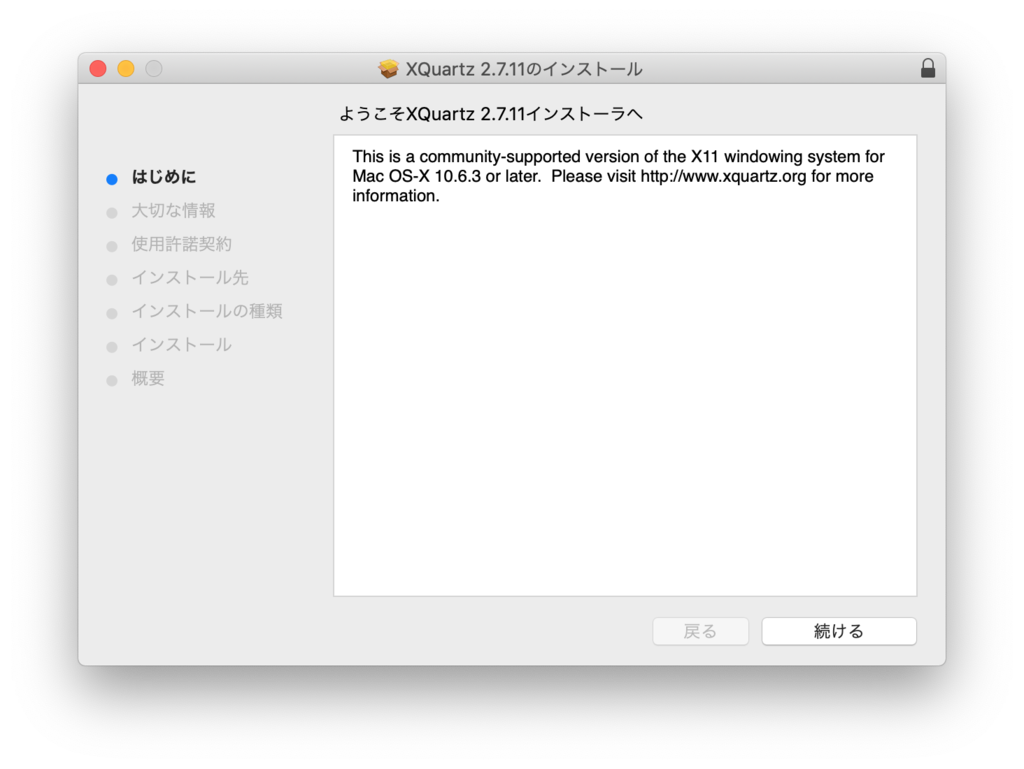
インストールする。
次に、Mikuinstallerをインストール。

MikuInstaller-20080803.dmg をダウンロードしてダブルクリック。

上の図のインストールの画面は、アイコンの位置がなぜかずれていたけど、
アイコンをApplicationフォルダにドラッグ&ドロップ。
(READMEを見ると、2通りのインストールの仕方が書かれているけど、今回は1番の方で実施)
こうすることで、Win32アプリ=xxxx.exeファイルをダブルクリックすると、Mikuinstallerが起動して、Win32アプリが実行できるとのこと。
歌声りっぷ(Win32アプリ)をDL
Vectorにあります。
歌声りっぷは、.lzhで圧縮されています。Mac OSのデフォルトでは.lzhファイルは解凍できないので、解凍ソフトを、App Storeから探してインストールしておく。
私は、The Unarchiver を使いました。

ダウンロードした utagoe30.lzh(歌声りっぷ)を解凍。
歌声りっぷで、セリフを抽出する
utagoe.exe を実行すると、自動的に Mikuinstallerが起動して、歌声りっぷが立ち上がりました。

設定は、
・処理方法

イントロ解析:なし
時間ずれ補正:自動(補正範囲3)
抽出方法:周波数合成(抽出優先4.8)
・詳細設定

処理モード:モノラル化
カラオケ位相:自動
フィルター処理:全チェックなし
オーバーサンプリング:チェックなし
処理ブロックサイズ:100ミリ秒
・補助機能

両方チェック
入力WAVファイルに、オリジナルの音声ファイルと、Audacityで作成したセリフ無しの音声ファイルを指定して、「作成開始」で、セリフだけの音声ファイルが作成される。
ノイズが残るが、これにすきなBGMをかぶせれば、ほとんどわからないレベルになる。
設定はこちらも参考になるかも。
CDを使ってボーカルだけ抽出しよう!(1) - 知らなきゃ絶対損するPCマル秘ワザ
(参考)MacでWAVファイルを作る方法
もし、元の音声ファイルがmp3などの形式であったならば、iTunesでWAVファイルを作成できる。

iTunesで、音声ファイルを選択して、
ファイル →変換 →WAVバージョンを作成
出来上がったWAVファイルもiTunesのライブラリとしてリストにあるので、
選択して、ファイル →Finderで表示

にて、ファイルを得る。
WAVファイルは容量が大きいので、iTunesフォルダから移動しておいたほうがいい。